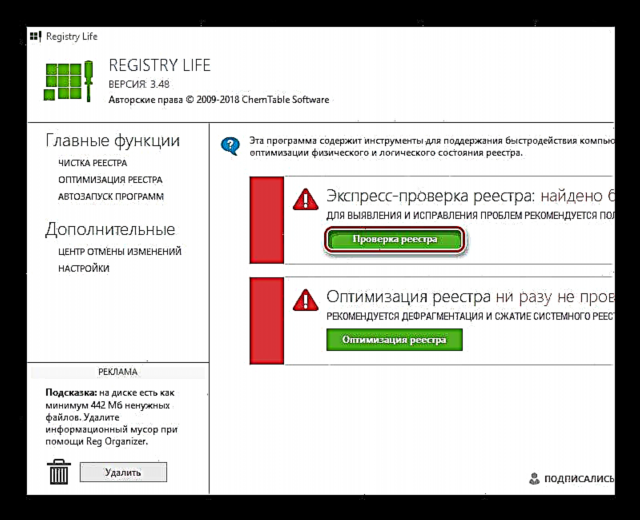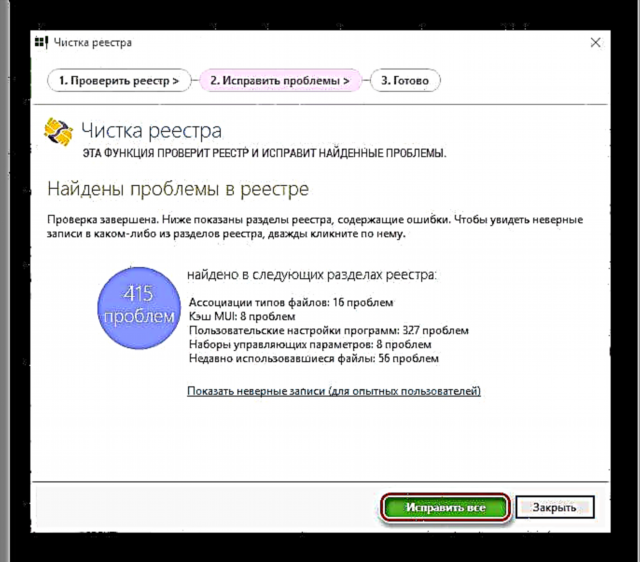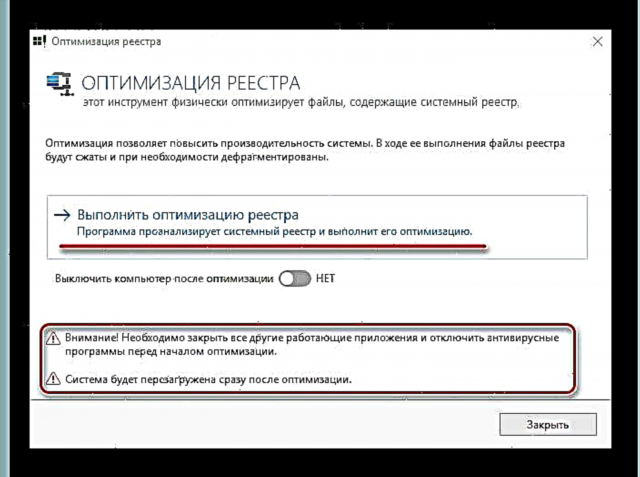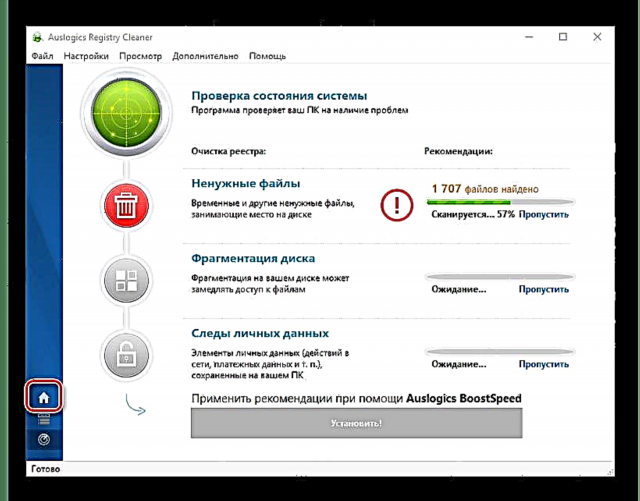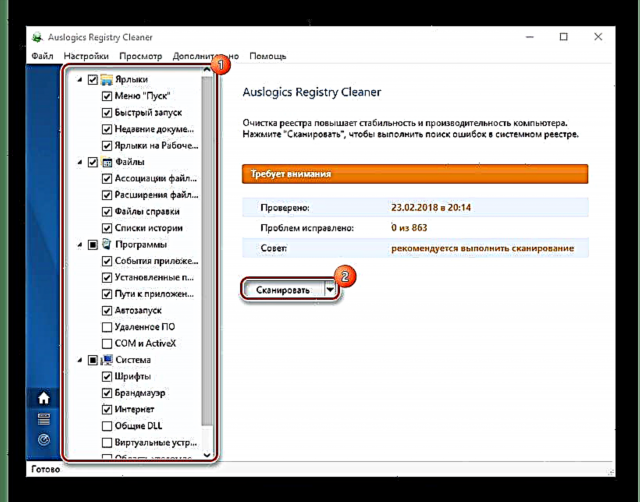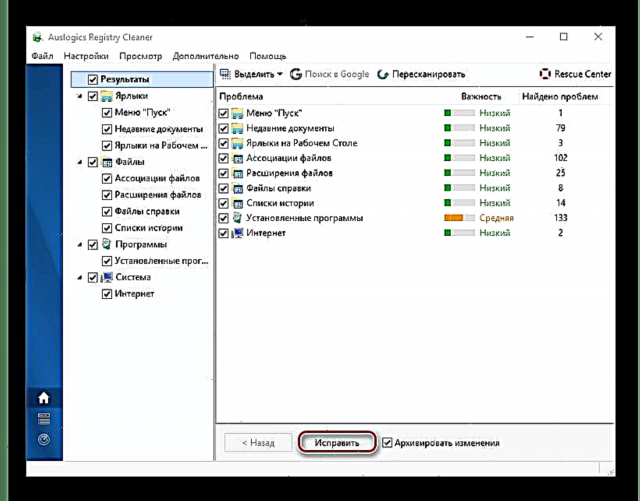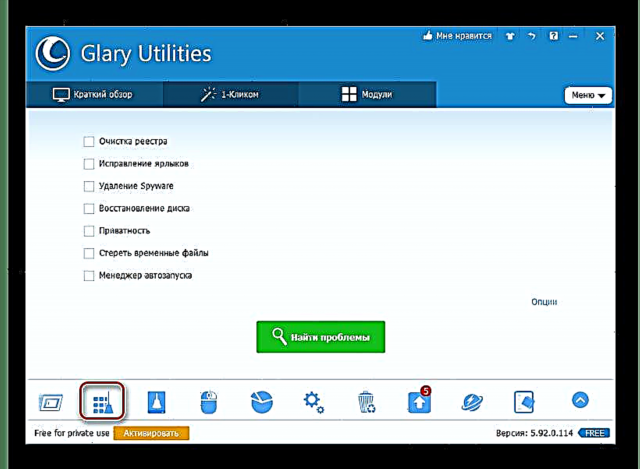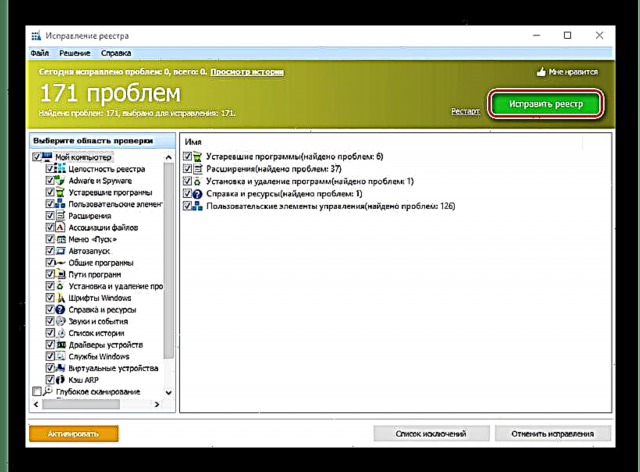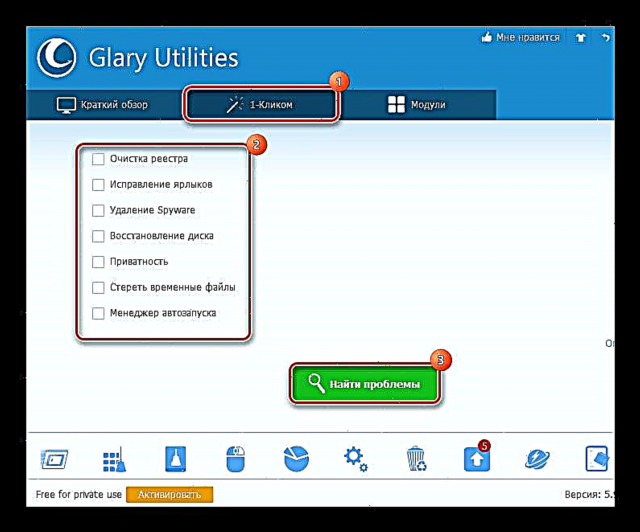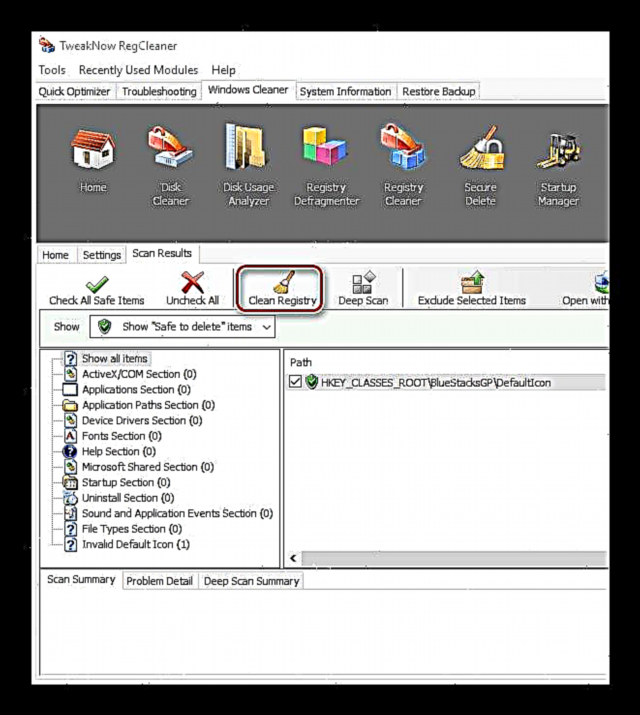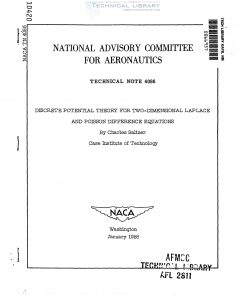Ib yam li lub tsheb cav xav tau kev hloov roj, kev tu vaj tse, thiab kev ntxhua khaub ncaws, lub koos pij tawj ua haujlwm xav tau kev tu kom tsis tu ncua. Nws lub npe yog tas li daig, uas yog yooj yim tsis yog los ntawm ntsia, tab sis kuj tseem tshem cov kev pab cuam. Txog ib ntus, qhov no tsis ua rau muaj kev tsis yooj yim, kom txog rau thaum lub nrawm ntawm lub Windows pib poob thiab muaj qhov ua haujlwm tsis raug.
Cov Kev Sau Npe
Kev ntxuav thiab kho kev sau npe yuam kev yog qhov tseem ceeb, tab sis txoj haujlwm yooj yim. Muaj cov kev pabcuam tshwjxeeb uas yuav ua cov haujlwm no hauv ob peb feeb thiab yuav qhia koj thaum lub sijhawm rau daim tshev tom ntej yuav los. Thiab qee qhov yuav mus rau kauj ruam ntxiv los txhawm rau ua kom txoj kev ua haujlwm zoo.
Txoj Kev 1: CCleaner
Daim ntawv yuav raug qhib los ntawm cov cuab yeej SiCliner uas muaj zog thiab yooj yim, tsim los ntawm lub tuam txhab British Piriform Limited. Thiab cov no tsis yog lus xwb, nyob rau hauv ib lub sijhawm nws tau txaus siab los ntawm cov khoom siv hluav taws xob zoo li CNET, Lifehacker.com, Tus Neeg Ntseeg Sab Nrauv, thiab lwm yam.
Ntxiv nrog rau kev tu thiab kho kom raug nyob rau hauv cov ntawv sau npe, daim ntawv thov koom nrog kev tshem tawm tag nrho ntawm cov qauv thiab pawg thib peb. Nws lub luag haujlwm suav nrog kev tshem tawm cov ntaub ntawv ib ntus, ua haujlwm nrog pib thiab kev siv lub kaw lus rov qab ua haujlwm.
Nyeem ntxiv: Tu lub npe siv CCleaner
Txoj Kev 2: Txawj Ntse Sau Npe Cov Ntxhua Khaub Ncaws
Tus Neeg Txawj Ntse Cliner tau tso nws tus kheej los ua ib qho ntawm cov khoom lag luam uas nce kev siv tshuab hlwb hlau. Raws li cov ntaub ntawv, nws luam tawm cov ntawv sau npe yuam kev thiab cov ntaub ntawv tsis huv, thiab tom qab ntawd ua nws qhov kev ntxuav thiab kev tawm tsam, uas ua rau muaj kev ua haujlwm sai dua. Txhawm rau ua qhov no, muaj peb hom scanning: ib txwm, muaj kev nyab xeeb thiab sib sib zog nqus.
Cov thaub qab yog tsim ua ntej ntxuav, yog li yog tias muaj teeb meem pom, lub npe tuaj yeem kho tau. Nws kuj tseem ua kom zoo dua rau qee cov txheej txheem system, txhim kho nws txoj kev nrawm thiab Internet ceev. Ua ib daim ntawv teev sij hawm thiab Wise Registry Cleaner yuav pib hauv keeb kwm yav dhau los raws lub sijhawm.
Nyeem ntau: Yuav kom nrawm thiab nrawm nrawm rau kev sau npe ntawm qhov yuam kev li cas
Txoj Kev 3: Vit Registry Kho
VitSoft nkag siab sai npaum li cas lub khoos phis tawm ntawm lub kaw lus txhaws, yog li nws tau tsim nws cov kev ntsuas rau kev tu nws. Lawv cov kev pab cuam, ntxiv rau kev tshawb nrhiav qhov yuam kev thiab ua kom zoo rau lub npe, tshem tawm cov ntaub ntawv tsis tseem ceeb, ntxuav cov keeb kwm thiab muaj peev xwm ua haujlwm ntawm lub sijhawm. Muaj txawm tias ib lub portable version. Feem ntau, muaj ntau txoj hauv kev, tab sis ntawm tag nrho lub peev xwm Vit Registry Fix cog lus tias yuav ua haujlwm tsuas yog tom qab tau ntawv tso cai.
Nyeem ntxiv: Ceev koj lub computer nrog Vit Registry Fix
Txoj Kev 4: Sau Npe Lub Neej
Tab sis ChemTable SoftWare cov neeg ua haujlwm pom tau tias nws zoo dua siv qhov kev siv dawb kiag li, yog li lawv tsim Registry Lub Neej, uas nyob hauv nws cov khoom siv tsis muaj cov haujlwm qis dua. Nws lub luag haujlwm muaj xws li nrhiav thiab sau cov lus tsis tseem ceeb, nrog rau kev txo qis qhov loj ntawm cov ntawv sau npe thiab tshem tawm lawv tawg. Txhawm rau pib, koj yuav tsum:
- Khiav qhov kev zov me nyuam thiab pib xyuas cov npe sau npe.
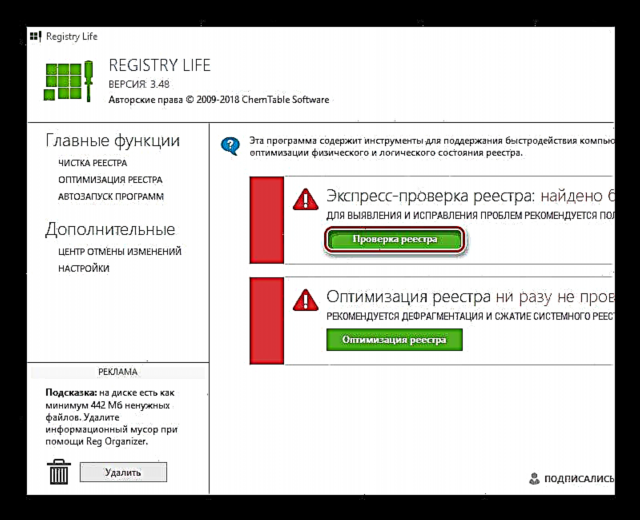
- Thaum cov teeb meem tsau tas nias Kho Txhua Qhov.
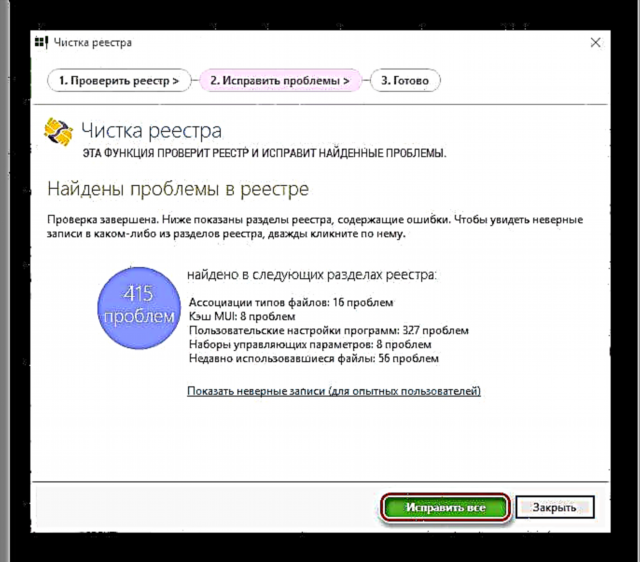
- Xaiv cov khoom "Cov kev rau npe zoo".

- Ua cov ntawv sau npe kev ua kom tau zoo (ua ntej qhov no, koj yuav tsum tau kaw txhua daim ntawv thov nquag).
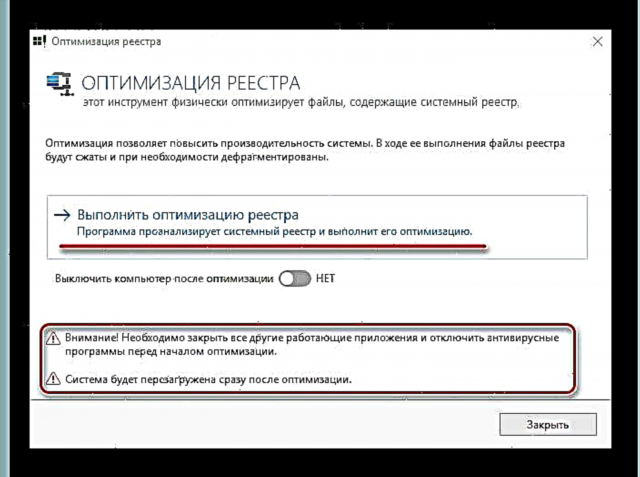
Txoj Kev 5: Auslogics Registry Cleaner
Auslogics Registry Cleaner yog lwm qhov siv tau dawb rau kev tu lub npe los ntawm cov kev nkag tsis tau thiab ceev lub Windows. Tom qab ua tiav cov scan, nws txiav txim siab txiav txim siab saib cov ntaub ntawv twg thiaj tuaj yeem raug muab tshem tawm tas mus li, thiab qhov uas yuav tsum tau kho, tsim kom rov ua haujlwm. Txhawm rau pib ntsuas, koj yuav tsum rub tawm qhov program, nruab nws ua raws li cov lus qhia, thiab tom qab ntawd pib nws. Ntxiv kev ua nyob rau hauv cov kev txiav txim hauv qab no:
- Mus rau hauv lub tab "Kev Teev Npe" (hauv qab sab laug).
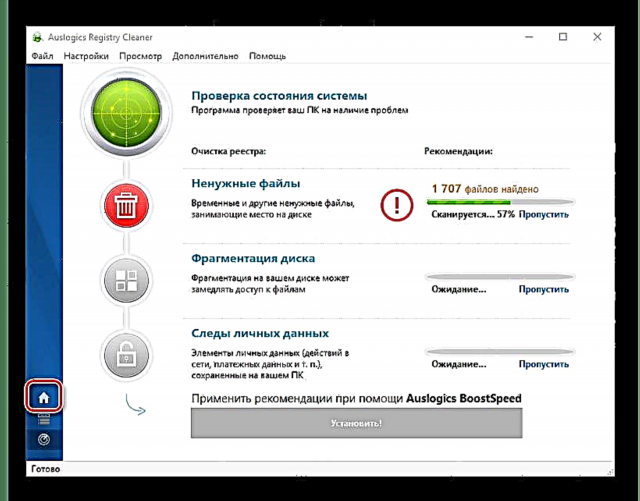
- Xaiv cov qeb uas qhov tshawb nrhiav yuav ua, thiab nyem Kuaj.
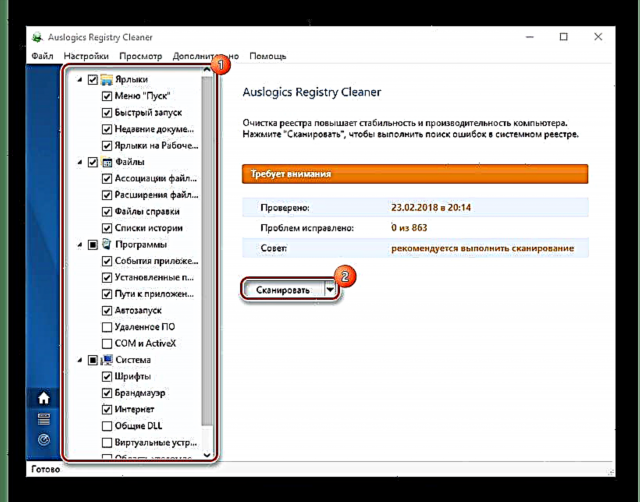
- Thaum kawg, nws yuav tuaj yeem txhim kho qhov tsis raug pom, muaj yav tas los khaws cov kev hloov pauv.
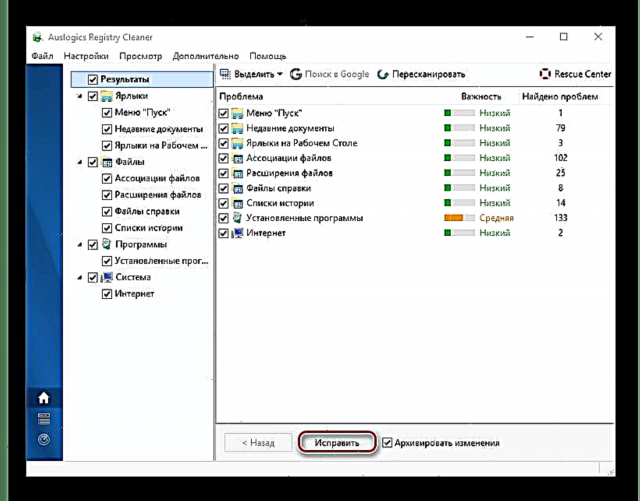
Txoj Kev 6: Cov Khoom Siv Hluav Taws Xob
Cov khoom ntawm Glarysoft, lub tuam txhab multimedia, network thiab system software tuam txhab, yog txheej daws teeb meem rau kev ua kom lub computer zoo. Nws tshem tawm cov khib nyiab ntau, cov ntaub ntawv nyob ib ntus rau hauv Internet, saib rau cov ntaub ntawv theej tawm, txhim kho RAM thiab txheeb xyuas qhov chaw disk. Glary Cov Hluav Taws Xob muaj peev xwm ua tau ntau (qhov them nyiaj yuav muaj peev xwm ua tau ntau dua), tab sis txhawm rau kom sai li sai tau los ntxuav rau npe, koj yuav tsum ua cov hauv qab no:
- Khiav tus nqi hluav taws xob thiab xaiv "Ntawv teev npe kho"nyob rau ntawm lub vaj huam sib luag hauv qab ntawm ntshoo (qhov haujlwm pov thawj yuav pib zoo).
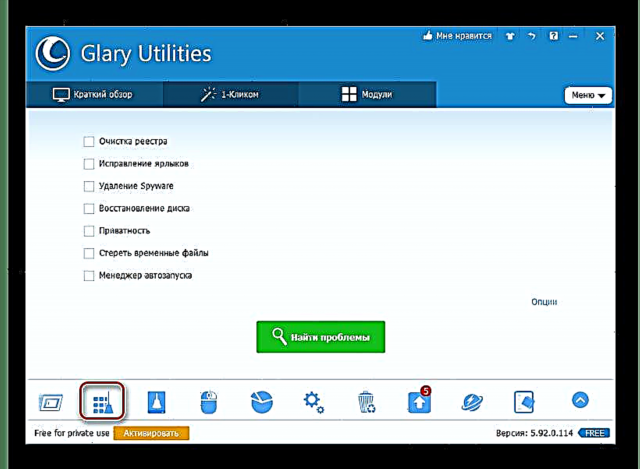
- Thaum Glary Utilities tiav, koj yuav tsum nias "Kho npe".
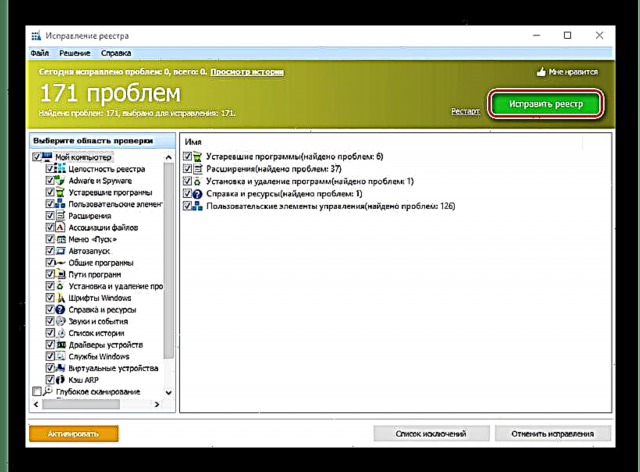
- Muaj lwm txoj hauv kev los khiav lub tshev. Ua qhov no, xaiv lub tab 1-Nyem, xaiv cov khoom ntawm kev nyiam thiab nyem "Pom teeb meem".
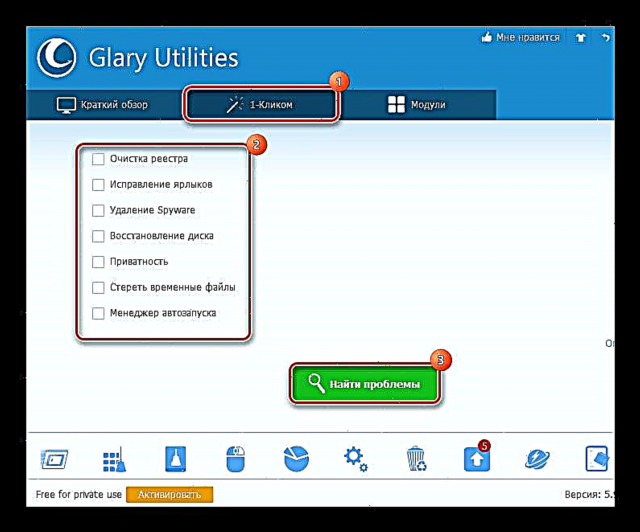
Nyeem ntxiv: Xa cov keeb kwm hauv computer
Txoj Kev 7: TweakNow RegCleaner
Nyob rau hauv cov ntaub ntawv ntawm cov nqi hluav taws xob no, koj tsis tas yuav hais cov lus tsis tsim nyog, txhua yam tau hais ntawm tus tsim lub vev xaib tau ntev. Qhov kev zov me nyuam tau luam tawm sai sai rau cov ntawv sau npe, pom cov ntaub ntawv zoo nkauj nrog qhov tseeb meej, lav tau qhov tsim ntawm daim ntawv thaub qab, thiab tag nrho cov no yog pub dawb. Txhawm rau siv TweakNow RegCleaner koj yuav tsum:
- Khiav qhov kev pab cuam, mus rau hauv lub tab "Windows Cleaner"thiab tom qab ntawd rau hauv "Npe huv".

- Xaiv ib qho ntawm cov kev xaiv scanning (nrawm, puv lossis xaiv) thiab nias "Luam theej duab Tam Sim No".

- Tom qab kuaj xyuas, cov npe teeb meem uas yuav daws tau tom qab nyem rau "Rau Npe Huv".
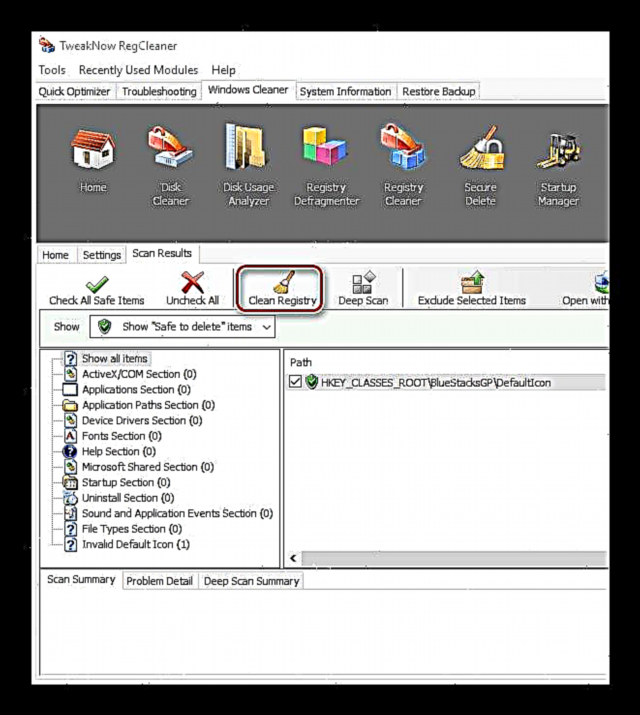
Txoj Kev 8: Advanced System Care Dawb
Daim ntawv yuav ua tiav los ntawm cov khoom lag luam ntawm IObit tuam txhab, uas, nrog ib tus nias, ua txoj haujlwm zoo ntawm kev ua kom zoo, kho thiab ntxuav lub khoos phis tawm. Ua li no, Advanced System Care Free muab tag nrho cov txiaj ntsig muaj txiaj ntsig zoo thiab cov cuab yeej muaj zog uas saib xyuas cov xwm txheej ntawm cov hauv keeb kwm yav dhau los. Tshwj xeeb, kev ua kom huv cov ntawv sau npe yuav tsis siv sijhawm ntau, vim qhov no koj yuav tsum ua ob kauj ruam yooj yim:
- Nyob rau hauv qhov program program mus rau lub tab "Kev tu thiab kev ua kom zoo"xaiv cov khoom "Kev Teev Npe" thiab nyem Pib.

- Qhov kev zov me nyuam yuav ua daim tshev thiab, yog tias nws pom muaj qhov tsis raug, yuav muab coj los kho lawv.

Los ntawm txoj kev, ASCF cog lus rau luam theej duab tob dua yog tias tus neeg siv nyiaj ua txhaum ntawm cov Pro version.
Lawm, qhov kev xaiv tsis yooj yim pom, txawm hais tias muaj qee qhov kev xav tau tuaj yeem ua. Piv txwv li, yog tias koj coj mus rau hauv tus account qhov tseeb tias txhua yam ntawm cov kev pabcuam no ua tib zoo ntxuav lub npe, tom qab ntawd dab tsi yog dab tsi ntawm kev yuav daim ntawv tso cai? Lwm lo lus nug yog tias koj xav tau qee yam tshaj li kev tu vaj tse, qee tus neeg thov tau npaj muaj cov haujlwm nruj. Thiab koj tuaj yeem sim tawm txhua qhov kev xaiv thiab nres ntawm ib qho uas yuav pab tau yooj yim thiab ua kom lub system ceev.